cPanel には外部からMySQL へのリモート接続を許可する設定項目がある。ここでは、MySQL Workbench を使って対象サーバーにアクセスしてみる。対象データベースはcPanel を使って簡単インストールされたWordPress 。
リモート接続を許可する端末の登録
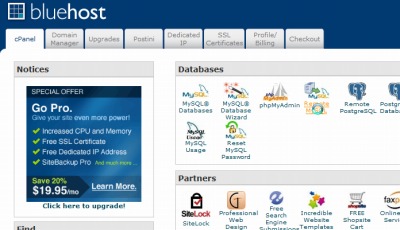
cPanel へアクセスし、Databases からRemoteMySQL を選択する。
スポンサードリンク
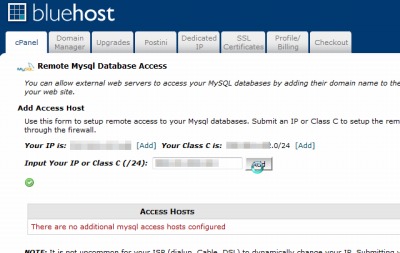
現在の自分のIP アドレスとネットワーククラスを教えてくれる親切設計。IP アドレス(xxx.xxx.xxx.xxx)かネットワーククラス(xxx.xxx.xxx.0/24) を登録する。
MySQL リモート接続
ちなみに自動作成されたデータベースではなく、新たにデータベースを追加するか既存のデータベースにアクセスする場合は以下を参照。
Database name = cpanelusername_databasename
Database username = cpanelusername_databaseusername
MySQL Connection Port = 3306
(「Remote MySQL Connection to a cPanel server:: How To « ParagonHost.com | HostCheetah.com」より引用)
telnet コマンドを通じて mysql が実際サービス中なのか確認します。
c:\>telnet IPアドレス 3306
(「japan portal」より引用)
MySQL Workbench の接続設定
接続設定
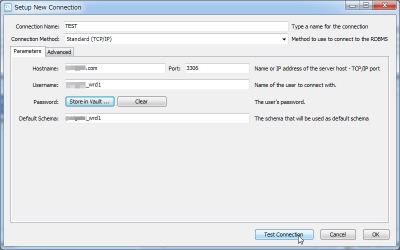
任意の接続名(ConnectionName) 、Hostname 、 Username 、 Password 、 DefaultScheme を設定する。
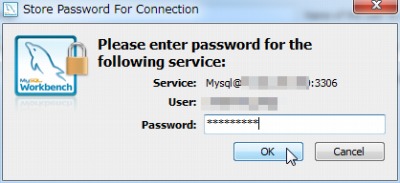
パスワードを入力するには「Store in vault」をクリックする。削除するにはClear をクリックする。
成功例
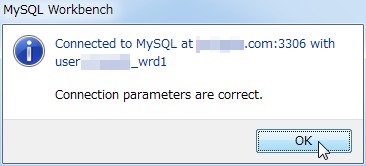
接続が確認できたら設定画面からOK をクリックして確定する。
エラー例
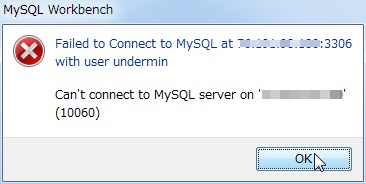
「Can’t connect to MySQL server on SERVER'(10060)」接続先で拒否されている状態(たぶん)。
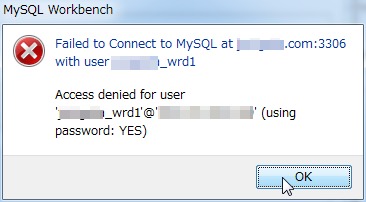
「Access denied for user ‘USER_DATABASE’@’MyIPaddress'(using password: YES)」認証情報が正しくない(たぶん)。
接続
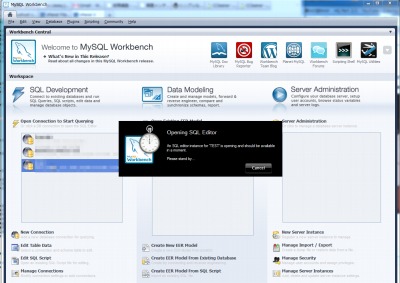
追加されたリストの接続名をダブルクリックすると、接続できる。
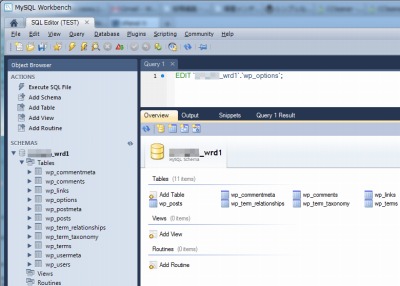
接続したところ。
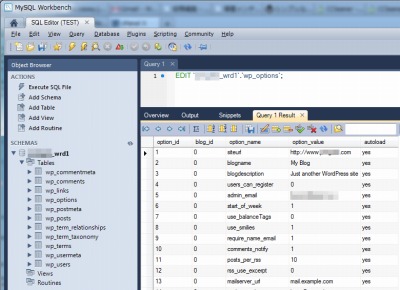
クエリを実行したりできる。
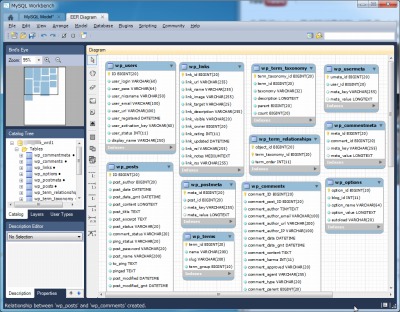
ER モデルも既存のデータベースから自動生成できる。
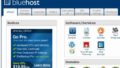
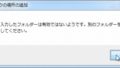
コメント